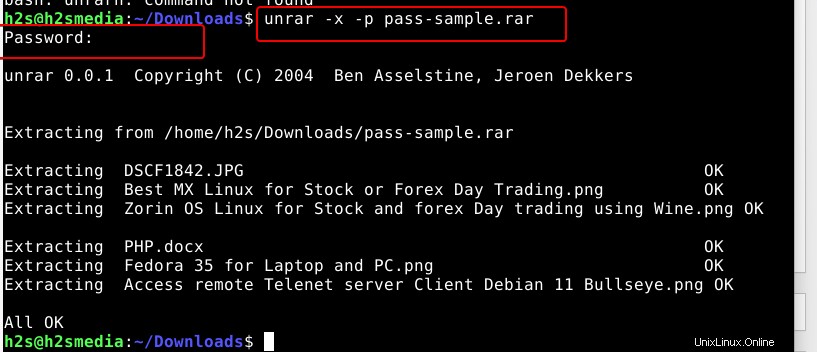Sama seperti ZIP, RAR adalah format lain untuk mengompres dan membuat file arsip di PC atau laptop. Proses ini memampatkan data dan mengurangi ruang penyimpanan. RAR (.rar) adalah salah satu format umum untuk mengompresi file, oleh karena itu jika Anda menggunakan Debian 11 atau 10 dan ingin menggunakan unrar untuk mengekstrak beberapa file arsip format RAR yang diunduh dari web, berikut adalah langkah-langkah yang harus diikuti.
Unrar adalah alat yang tersedia di repositori Debian Base untuk ekstraksi file arsip terkompresi (.rar). Nah, kita perlu menginstalnya secara manual karena Unrar tidak diinstal sebelumnya pada sistem Linux.
Di sini kita tidak hanya mempelajari metode untuk menginstal Unrar di Debian 11 atau 10, tetapi juga cara menggunakan baris perintahnya untuk mengekstrak atau membuka kompresi file arsip RAR.
Instal dan gunakan Unrar di Debian 11 atau 10 Linux untuk mengekstrak file RAR
Langkah 1:Pembaruan tepat
Jalankan perintah pembaruan sistem untuk menyegarkan cache APT sistem dan juga untuk menginstal jika ada pembaruan yang tersedia untuk sistem Anda.
sudo apt update
Langkah 2:Perintah untuk menginstal Unrar di Debian 11 atau 10
Seperti yang saya katakan di pendahuluan, Unrar tersedia melalui repositori dasar default Debian Linux, oleh karena itu gunakan saja manajer paket APT untuk mengambil paket-paketnya dan menginstalnya menggunakan perintah yang diberikan:
sudo apt install unrar-free
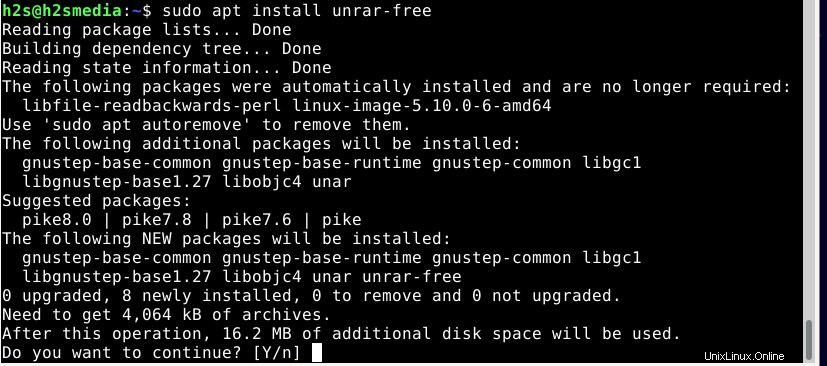
Langkah 3:Hapus opsi untuk digunakan
Setelah penginstalan selesai, kita dapat melihat opsi apa saja yang tersedia untuk digunakan dengan alat baris perintah ini. Untuk itu gunakan parameter bantuan.
unrar --help
Ini hasilnya:
Usage: unrar [OPTION...] ARCHIVE [FILE...] [DESTINATION]
Extract files from rar archives.
-x, --extract Extract files from archive (default)
-t, --list List files in archive
-f, --force Overwrite files when extracting
--extract-newer Only extract newer files from the archive
--extract-no-paths Don't create directories while extracting
-p, --password Decrypt archive using a password
-?, --help Give this help list
--usage Give a short usage message
-V, --version Print program version
Langkah 4:Ekstrak File RAR menggunakan Unrar di Debian Linux
Selanjutnya, kita belajar jika kita sudah memiliki beberapa .rar file lalu bagaimana cara menggunakan Unrar untuk mengekstrak atau membuka kompres yang sama menggunakan baris perintah:
unrar -x filename.rar
Ganti namafile.rar dengan file RAR sebenarnya yang ingin Anda ekstrak.
Misalnya:
Saya memiliki file bernama sample.rar di Unduhan folder, maka pertama saya akan beralih ke folder Downloads.
cd Downloads
Dan kemudian untuk membuat daftar file yang tersedia di sana, kita dapat menggunakan:
ls
Sekarang, untuk mengekstrak, cukup gunakan Unrar dengan x atau e pilihan beserta nama filenya.
unrar -x sample.rar
atau
unrar -e sample.rar
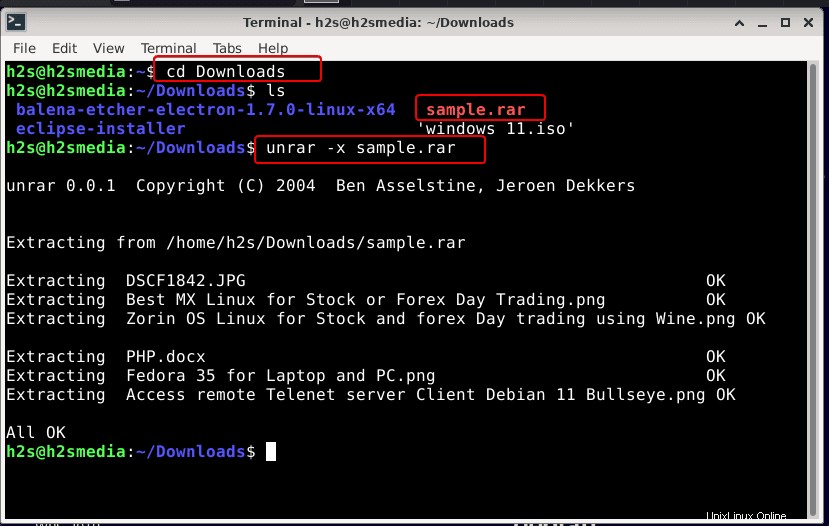
Langkah 5:Untuk Mendaftar konten file RAR
Sebelum mengekstrak konten dari beberapa file terkompresi RAR menggunakan Unrar di Linux, kita dapat membuat daftar semua folder dan file yang tersedia di dalamnya langsung di terminal perintah kita. Untuk itu gunakan -t pilihan.
unrar -t filename.rar
Contoh
unrar -t sample.rar
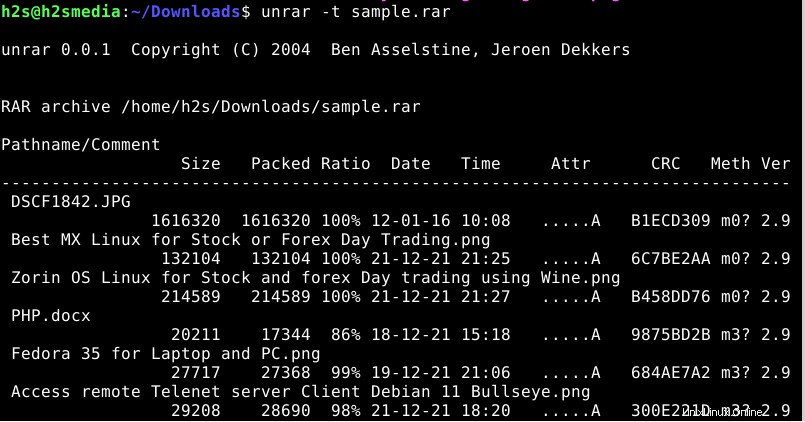
Langkah 6:Untuk mengekstrak file RAR di folder lain
Jika Anda tidak ingin mengekstrak konten file RAR di direktori yang sama dengan yang ada, kami dapat menyebutkan beberapa direktori lain untuk itu.
Misalnya , mari buat direktori bernama:Uji
mkdir test
Sekarang, ekstrak konten rar di folder Test.
unrar -x filename.rar /path-of-foler
Contoh :
unrar -x sample.rar ~/Downloads/test/
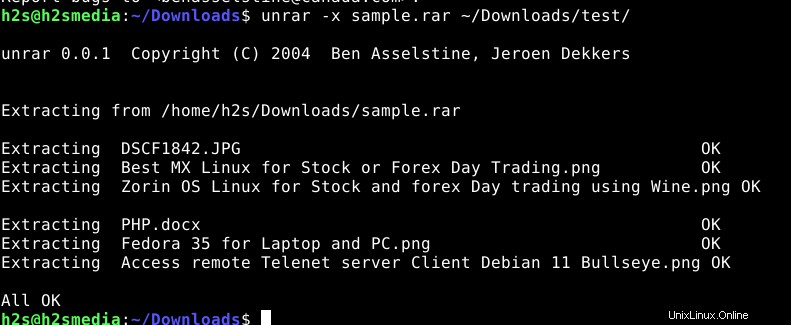
Langkah 7:Unrar atau buka kompres beberapa file RAR yang dilindungi kata sandi
Nah, sering kali kita mendapatkan file RAR yang dilindungi kata sandi dari web atau melalui email. Gunakan -p pilihan.
Sintaks :
unrar -x -p filename.rar
Contoh
unrar -x -p pass-sample.rar
Masukkan kata sandi.